Για να ακυρώσετε μια τρέχουσα εργασία εκτύπωσης, πατήστε το κουμπί  (ΔΙΑΚΟΠΗ) στον πίνακα χειριστή.
(ΔΙΑΚΟΠΗ) στον πίνακα χειριστή.
Για να ακυρώσετε εργασίες στην ουρά εκτύπωσης, επιλέξτε εργασίες από τον κατάλογο εργασιών που εμφανίζεται στον πίνακα αφής για διαγραφή. Για να ακυρώσετε την εκτύπωση, ακολουθήστε τα παρακάτω βήματα.
Σημείωση
-
Οι σελίδες που είναι έτοιμες για εκτύπωση σε αυτή τη συσκευή δεν μπορούν να ακυρωθούν.
-
Εάν ο πίνακας χειριστή δείχνει ότι η εκτύπωση είναι σε εξέλιξη για ένα μεγάλο χρονικό διάστημα, διαγράψτε την εργασία εκτύπωσης από τον Η/Υ.
-
Πατήστε το κουμπί
 (ΚΑΤΑΣΤΑΣΗ) στον πίνακα χειριστή.
(ΚΑΤΑΣΤΑΣΗ) στον πίνακα χειριστή. -
Πατήστε την καρτέλα [Πληροφορίες συσκευής].
-
Πατήστε [Job Lists (Καταλ. εργασιών)].
-
Επιλέξτε την εργασία που θέλετε να διαγράψετε, και πατήστε [Διαγραφή].
-
Πατήστε [Yes (Ναι)] στην οθόνη επιβεβαίωσης.

-
Ακύρωση εκτύπωσης από υπολογιστή
Εάν στείλετε μεγάλο όγκο δεδομένων από έναν υπολογιστή κατά λάθος, μπορείτε να ακυρώσετε την εκτύπωση στον υπολογιστή.
· Για Windows
-
Πατήστε [Start (Έναρξη)] και στη συνέχεια επιλέξτε [Devices and Printers (Συσκευές και εκτυπωτές)].
-
Κάντε δεξί κλικ στο εικονίδιο εκτυπωτή και στη συνέχεια επιλέξτε [See print jobs (Προβολή εργασιών εκτύπωσης)].
-
Επιλέξτε το όνομα του αρχείου του οποίου θέλετε να ακυρώσετε την εκτύπωση.
-
Πατήστε το πλήκτρο <Delete (Διαγραφή)> στο πληκτρολόγιο.
-
Ελέγξτε τη οθόνη στον πίνακα χειριστή της συσκευής.
Όταν εμφανίζεται το μήνυμα "Επεξεργασία..." ή "Υπάρχουν δεδομένα.", ακυρώστε την εκτύπωση στον πίνακα χειριστή της συσκευής.
· Για Mac OS X
-
Επιλέξτε [System Preferences (Προτιμήσεις συστήματος)] από το μενού Apple.
-
Κάντε κλικ στο [Printers & Scanners (Εκτυπωτές & Σαρωτές)].
-
Κάντε δεξί κλικ στο εικονίδιο του εκτυπωτή.
-
Κάντε κλικ στο [Open Print Queue... (Άνοιγμα ουράς εκτύπωσης...)].
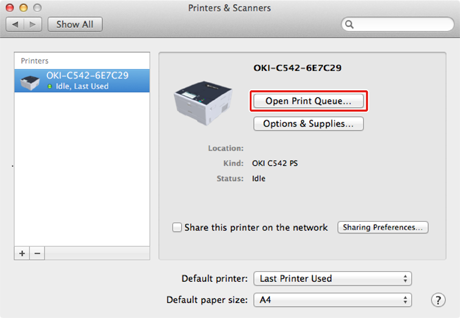
-
Επιλέξτε το όνομα του αρχείου του οποίου θέλετε να ακυρώσετε την εκτύπωση.
-
Κάντε κλικ στο
 .
. -
Ελέγξτε τη οθόνη στον πίνακα χειριστή της συσκευής.

